A videókorlátozó egy új, CUDA-alapú bővítmény az After Effects CC 2018-ban, amely segít a videósjelek engedélyezett átviteli tartományra korlátozásában. Ezzel a funkcióval kifejezetten a műsorszórási követelményekhez igazíthatod a fényerő és a színjelek értékeit. Ebben az útmutatóban megmutatom, hogyan használhatod hatékonyan a videókorlátozót, hogy a videóprodukciód egyedi jelleget kapjon.
Legfontosabb megállapítások
- A videókorlátozó egy GPU-alapú effektus, amely korlátozza a fényerő és a színjelek értékeit.
- Különböző beállítások és tartományok között választhatsz.
- A hatás alkalmazható beállítási szintű rétegeken és közvetlenül a klipeken is.
- Változatos módok állnak rendelkezésre a színskála és a tömörítés beállításához.
Lépésről lépésre útmutató
Először is szükséged lesz az After Effects CC 2018-ra. Győződj meg arról, hogy minden projekted fel van készítve és a videókorlátozó kéznél van.
1. lépés: Videókorlátozó hozzáadása
Nyisd meg a projekted az After Effects-ben, és húzd a videókorlátozót a kívánt beállítási rétegedre. Ha egy meglévő kompozíciót szerkesztesz, akkor a hatást közvetlenül a klipre is alkalmazhatod.
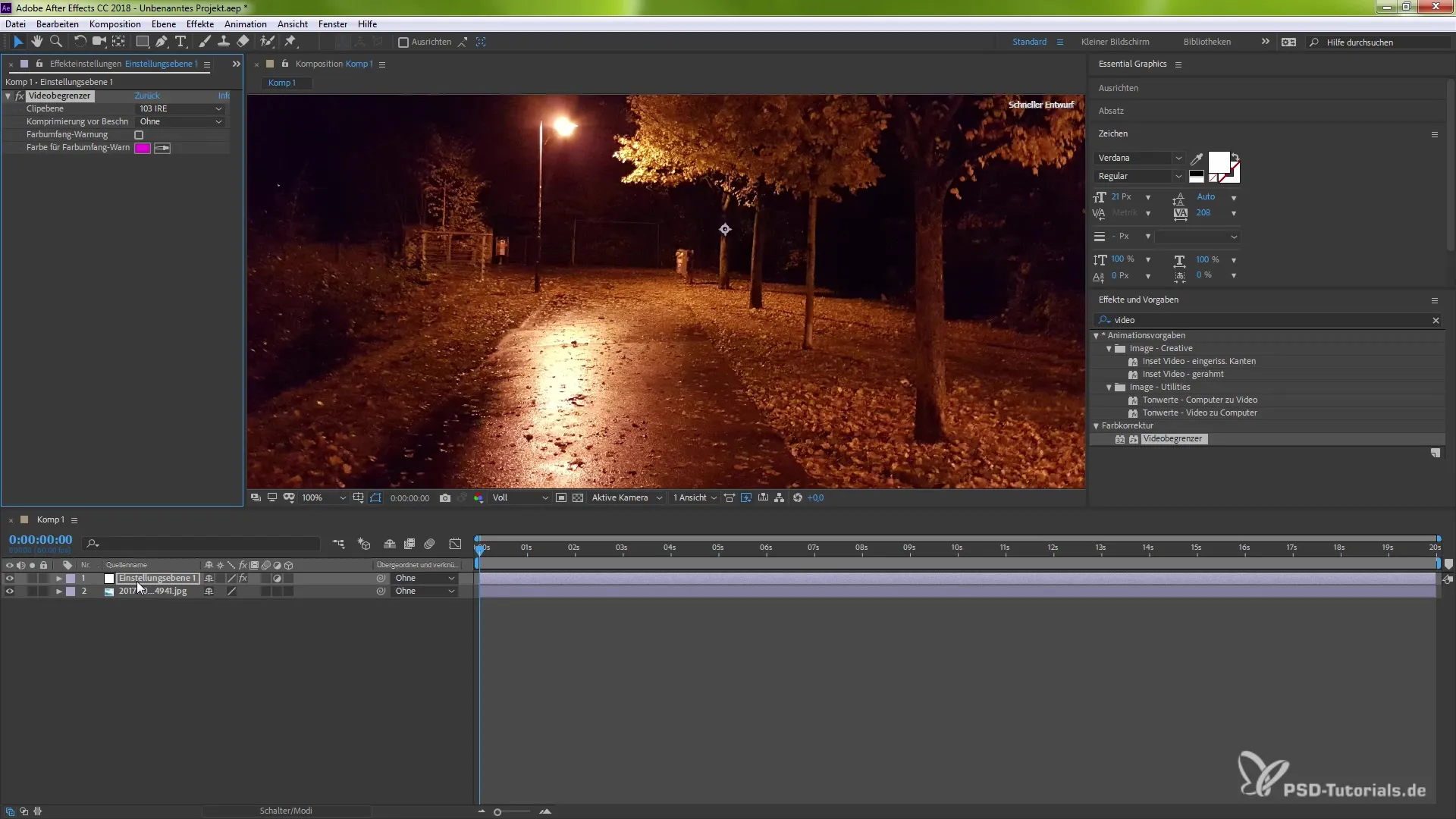
2. lépés: Hatás kikapcsolása és beállítások ellenőrzése
Kapcsold be és ki a hatást, hogy rápillanthass a beállítási rétegedre. Itt találhatóak a különböző vezérlőpanelek, amelyek lehetővé teszik a videókorlátozó testreszabását.
3. lépés: Szín és színskála kiválasztása
A videókorlátozó legfontosabb jellemzője a kívánt színek és a színskála kiválasztása. Használj pipettát, hogy pontos színértékeket állíts be a tömörítéshez. Menj arra a területre, amelyet ki szeretnél emelni, és kattints be, hogy kiválaszd.
4. lépés: Tömörítés beállítása
Miután kiválasztottad a színt, beállíthatod a tömörítést. Játssz a számokkal, hogy láthasd, hogyan változik a videód megjelenése. Intenzív hatás érdekében a tömörítési arányt 20%-ra állíthatod.
5. lépés: Alternatívák kipróbálása
A videókorlátozó különböző módokat kínál, amelyek lehetővé teszik a hatások egyéni testreszabását. Kísérletezz a különböző beállításokkal, és találd meg a számodra legmegfelelőbb megjelenést.
6. lépés: Fényerő beállítása
A videókorlátozó beállítási rétegen történő használatának egyik fontos előnye a fényerő beállítása. Nyomd meg a "T" gombot, miközben a beállítási rétegen vagy, hogy módosítsd a fényerőt.
7. lépés: Sötétebb területek korlátozása
A világos területek mellett a sötétebb árnyalatokat is kezelheted. Válassz egy sötétebb színt, és állítsd be a színskálát, valamint a hatás intenzitását, hogy különböző megjelenéseket érj el.
8. lépés: Utolsó simítások
Kísérletezz a különböző módokkal és beállításokkal, hogy az pontosan azt az eredményt érd el, amire a projektednek szüksége van. Ügyelj arra, hogy minden változtatást alaposan ellenőrizz, hogy semmi ne maradjon ki.
9. lépés: Integrálás a projektedbe
Most, hogy megismerted a videókorlátozót, integrálhatod ezt a további projektjeidbe. Ne feledd, hogy a finom beállítások gyakran döntő különbséget jelenthetnek.
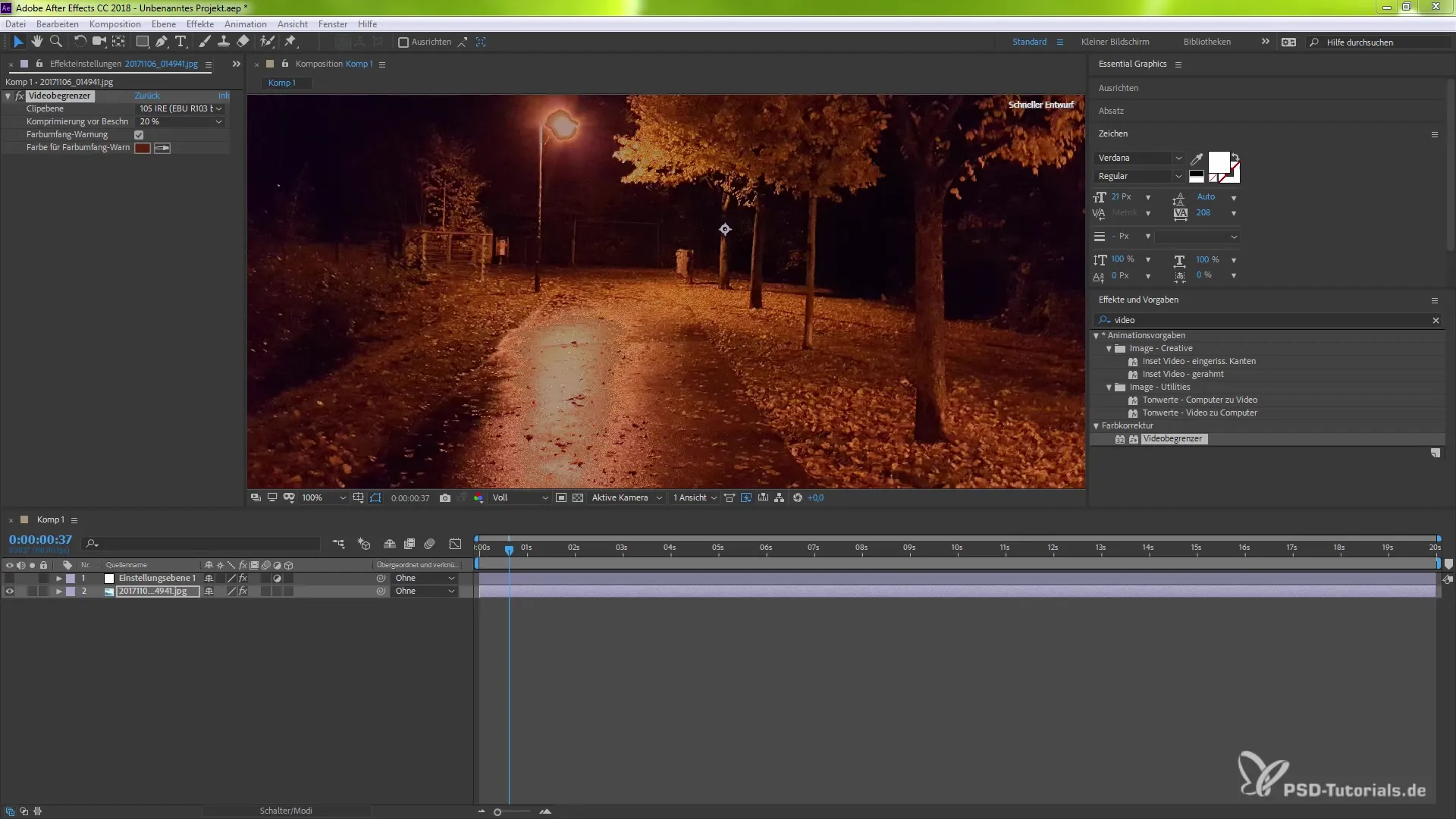
Összefoglalás - Videókorlátozó hatékony használata
A videókorlátozó alkalmazása az After Effects CC 2018-ban számos lehetőséget kínál a videósjelek testreszabására. A fényerőtől a színjelekig te irányítod, és professzionális megjelenést adhatsz az anyagodnak, amit megérdemel.
Gyakran Ismételt Kérdések
Mi a videókorlátozó az After Effects-ben?A videókorlátozó egy GPU-alapú effektus, amely a fényerő és a színjelek tömörítésével segít a műsorszórási előírások betartásában.
Hogyan alkalmazhatom a videókorlátozót?A hatást egy beállítási rétegre vagy közvetlenül a klipeidre húzhatod.
Mik a beállítási effektus előnyei?A beállítási effektusok lehetővé teszik, hogy több klipet egyszerre állíts be, és több rugalmasságot kínálnak a módosítások során.
Hogyan változtathatom meg a fényerőt a videókorlátozóval?A fényerő módosítása egyszerűen történhet, ha megnyomod a "T" gombot, miközben a beállítási rétegen vagy.
Testreszabhatom a videókorlátozó színskáláját?Igen, a pipetták és a különböző beállítások segítségével testreszabhatod a színskálát.


